Facebook, cette plateforme sociale incontournable, continue de fasciner et de connecter des individus à travers le globe. Cependant, il arrive parfois que l’expérience soit entachée par des désagréments techniques. Un problème récurrent pour de nombreux utilisateurs Android est le plantage inopiné de l’application ou son retour incessant à l’écran d’accueil. Loin d’être un cas isolé, ce souci peut être source de frustration, mais il existe heureusement des solutions. Ce guide a pour objectif de démystifier les causes potentielles de ces incidents et de fournir des pistes concrètes pour résoudre les problèmes de plantage de Facebook sur Android.

Solutions pour les plantages de Facebook sur Android
L’une des causes les plus fréquentes de ces dysfonctionnements est un retard dans les mises à jour du système. Un système d’exploitation non actualisé peut provoquer des conflits avec l’application. Bien que ce ne soit pas l’unique explication, ce facteur est souvent un contributeur majeur.
- Des anomalies temporaires au sein de votre appareil
- Le mode d’économie d’énergie peut interrompre le fonctionnement de l’application
- Des perturbations au niveau des serveurs Facebook
- Une connexion réseau instable
- Les données en arrière-plan sont désactivées
- Un cache ou des données corrompus de l’application
- Des problèmes liés à votre compte Facebook
- Une application Facebook ou un système Android obsolètes
- Un cache de navigateur endommagé, si vous utilisez la version web de Facebook
- Des appareils Android incompatibles nécessitant souvent une réinstallation de l’application
Une fois ces éléments identifiés, vous devriez avoir une meilleure compréhension de la source du problème. Les instructions suivantes vous guideront à travers des méthodes de dépannage pour rétablir le bon fonctionnement de Facebook sur votre appareil. Il est recommandé de suivre ces étapes dans l’ordre pour une efficacité accrue.
Avis important : Étant donné la diversité des modèles de smartphones et de leurs configurations, il est crucial de vérifier la pertinence des paramètres avant toute modification. Les captures d’écran et les exemples ont été réalisés sur un téléphone Redmi.
Méthode 1 : Redémarrer votre téléphone
Le redémarrage est souvent le premier réflexe face à un problème technique. C’est une méthode simple mais efficace pour résoudre le problème des retours incessants à l’écran d’accueil de Facebook. Voici les étapes pour redémarrer votre appareil :
1. Maintenez le bouton d’alimentation, situé sur le côté ou le dessus de votre téléphone.
2. Un menu s’affiche, sélectionnez l’option « Redémarrer ».
Alternative : Vous pouvez également choisir « Éteindre » puis rallumer votre téléphone en maintenant le bouton d’alimentation.

3. Soyez patient pendant le redémarrage de votre appareil et vérifiez ensuite si le problème de plantage est résolu.
Méthode 2 : Désactiver le mode d’économie d’énergie
Le mode d’économie d’énergie réduit la consommation de la batterie en limitant les services, applications et composants actifs, et désactive parfois la connexion internet. Cela peut engendrer des retours à l’écran d’accueil de Facebook. Pour désactiver ce mode, suivez ces étapes :
1. Faites glisser votre doigt de haut en bas (ou inversement) sur votre écran pour ouvrir le panneau de notifications.
2. Assurez-vous que le mode « Économiseur de batterie » est désactivé. Si ce n’est pas le cas, appuyez dessus pour le désactiver.

Après cette opération, vérifiez si vous pouvez utiliser Facebook sans problèmes.
Méthode 3 : Se déconnecter et se reconnecter
Si les méthodes précédentes n’ont pas donné de résultats, essayez de vous déconnecter de votre compte Facebook puis de vous reconnecter après un court instant.
1. Lancez l’application Facebook. Appuyez sur l’icône de menu (généralement trois lignes horizontales) en haut à droite de l’écran. Ensuite, sélectionnez « Se déconnecter ».

2. Attendez d’être totalement déconnecté.

3. Redémarrez votre appareil et reconnectez-vous à votre compte Facebook.

4. Vérifiez si le problème de plantage est résolu.
Méthode 4 : Vérifier l’état du serveur Facebook
Des erreurs côté serveur peuvent survenir, ou des opérations de maintenance peuvent temporairement mettre le service hors ligne. Dans ce cas, le problème ne vient pas de votre appareil. Des plateformes comme Downdetector permettent de vérifier l’état des serveurs.
1. Ouvrez votre navigateur et accédez au site de Downdetector.

2. Assurez-vous que le message « Les rapports d’utilisateurs n’indiquent aucun problème actuel sur Facebook » est affiché.
2A. Si c’est le cas, le problème ne vient pas des serveurs de Facebook et vous devez explorer les autres solutions.
2B. Si le message indique un autre problème, vous devrez attendre que les serveurs soient à nouveau fonctionnels.
Méthode 5 : Résoudre les problèmes de connexion réseau
Une connexion réseau stable et fiable est indispensable pour utiliser une application en ligne comme Facebook. Vous pouvez vérifier la qualité de votre connexion en ouvrant votre navigateur et en effectuant une recherche. Si les résultats ne s’affichent pas, vérifiez que votre connexion de données est activée. Si vous utilisez un VPN, désactivez-le pour voir si cela résout le problème. Suivez les instructions ci-dessous pour vérifier vos données mobiles :
1. Ouvrez l’application « Paramètres » de votre appareil.

2. Sélectionnez « Cartes SIM et réseaux mobiles ».

3. Activez les « Données mobiles ».

4. Si vous êtes à l’étranger, vous pouvez également activer l’itinérance des données. Pour cela, appuyez sur « Paramètres avancés ».
Note : Des frais supplémentaires peuvent être facturés par votre opérateur pour l’utilisation de l’itinérance internationale des données.

5. Activez « Itinérance internationale » et choisissez le paramètre « Toujours ».

6. Sélectionnez « Itinérance des données ».

7. Confirmez en appuyant sur « Activer ».

8. Vérifiez si le problème de retour à l’écran d’accueil est résolu. Sinon, continuez avec les méthodes suivantes.
Méthode 6 : Activer les données en arrière-plan
Outre l’activation de la connexion réseau, il est important d’activer les données en arrière-plan pour permettre à l’application d’utiliser les données même lorsque le mode d’économie d’énergie est activé. Suivez ces étapes :
1. Accédez à l’application « Paramètres ».

2. Sélectionnez « Applications ».

3. Sélectionnez « Gérer les applications », puis « Facebook ».

4. Choisissez « Restreindre l’utilisation des données ».

5. Cochez les trois options et confirmez en appuyant sur « OK ».

Votre appareil peut désormais accéder au réseau même en mode d’économie d’énergie, ce qui peut résoudre le problème de plantage.
Méthode 7 : Forcer la fermeture de Facebook
Fermer de force l’application peut également aider à résoudre les plantages. Cela ferme toutes les applications et programmes ouverts. Vous devrez ensuite redémarrer l’application. Suivez ces instructions :
1. Accédez à l’application « Paramètres ».

2. Sélectionnez « Applications ».

3. Sélectionnez « Gérer les applications » puis « Facebook ».

4. Appuyez sur « Forcer l’arrêt ».

5. Confirmez en appuyant sur « OK ».

6. Relancez Facebook et vérifiez si le problème est résolu.
Méthode 8 : Supprimer le cache Facebook
Le cache de l’application peut accumuler des données au fil du temps, ce qui peut ralentir l’application. Supprimer le cache ne supprime pas les données essentielles, mais seulement les fichiers temporaires. Voici comment faire :
1. Ouvrez l’application « Paramètres ».

2. Sélectionnez « Applications ».

3. Choisissez « Gérer les applications », puis « Facebook ».

4. Appuyez sur « Stockage ».

5. Sélectionnez « Effacer les données » puis « Effacer le cache ».

6. Si vous souhaitez supprimer toutes les données associées à Facebook, appuyez sur « Effacer toutes les données ».

7. Vérifiez si le problème est résolu.
Méthode 9 : Supprimer et rajouter le compte Facebook
Certains utilisateurs ont réussi à résoudre le problème en supprimant puis en rajoutant leur compte Facebook. Voici comment faire :
1. Ouvrez l’application « Paramètres ».

2. Sélectionnez « Comptes et synchronisation ».

3. Appuyez sur « Facebook ».

4. Appuyez sur l’option « Plus ».

5. Choisissez « Supprimer le compte ».

Attendez que le compte soit supprimé et redémarrez votre téléphone. Ensuite, reconnectez-vous à Facebook et vérifiez si le problème est résolu.
Méthode 10 : Mettre à jour l’application Facebook
Il est essentiel de mettre à jour l’application Facebook vers sa dernière version. Voici comment procéder :
1. Ouvrez le « Play Store ».

2. Tapez « Facebook » dans la barre de recherche.

3A. S’il existe une mise à jour disponible, appuyez sur « Mettre à jour ».
3B. Si l’application est à jour, vous verrez les options « Ouvrir » et « Désinstaller ». Dans ce cas, passez à la méthode suivante.

4. Attendez la fin de la mise à jour et vérifiez si le problème est résolu.
Méthode 11 : Mettre à jour le système d’exploitation Android
Un système d’exploitation obsolète peut causer des problèmes de compatibilité avec l’application Facebook. Mettre à jour votre système peut résoudre le problème. Votre appareil se met généralement à jour automatiquement. Sinon, vérifiez manuellement les mises à jour.

Après la mise à jour, vérifiez si Facebook fonctionne correctement.
Méthode 12 : Effacer le cache du navigateur
Si vous utilisez la version web de Facebook, le cache et les cookies de votre navigateur peuvent causer des problèmes. Effacer ces données peut résoudre le problème. Consultez notre guide pour savoir comment effacer le cache et les cookies sur Android.

Après avoir effacé le cache, vérifiez si le problème est résolu.
Méthode 13 : Réinstaller l’application Facebook
Si aucune méthode n’a fonctionné, réinstaller l’application peut être une solution. Notez que cette opération effacera les données de l’application. Assurez-vous donc de sauvegarder ce qui est important.
1. Ouvrez le Play Store et recherchez « Facebook ».

2. Appuyez sur « Désinstaller ».

3. Attendez que l’application soit désinstallée puis réinstallez-la.
4. Appuyez sur « Ouvrir » après l’installation.
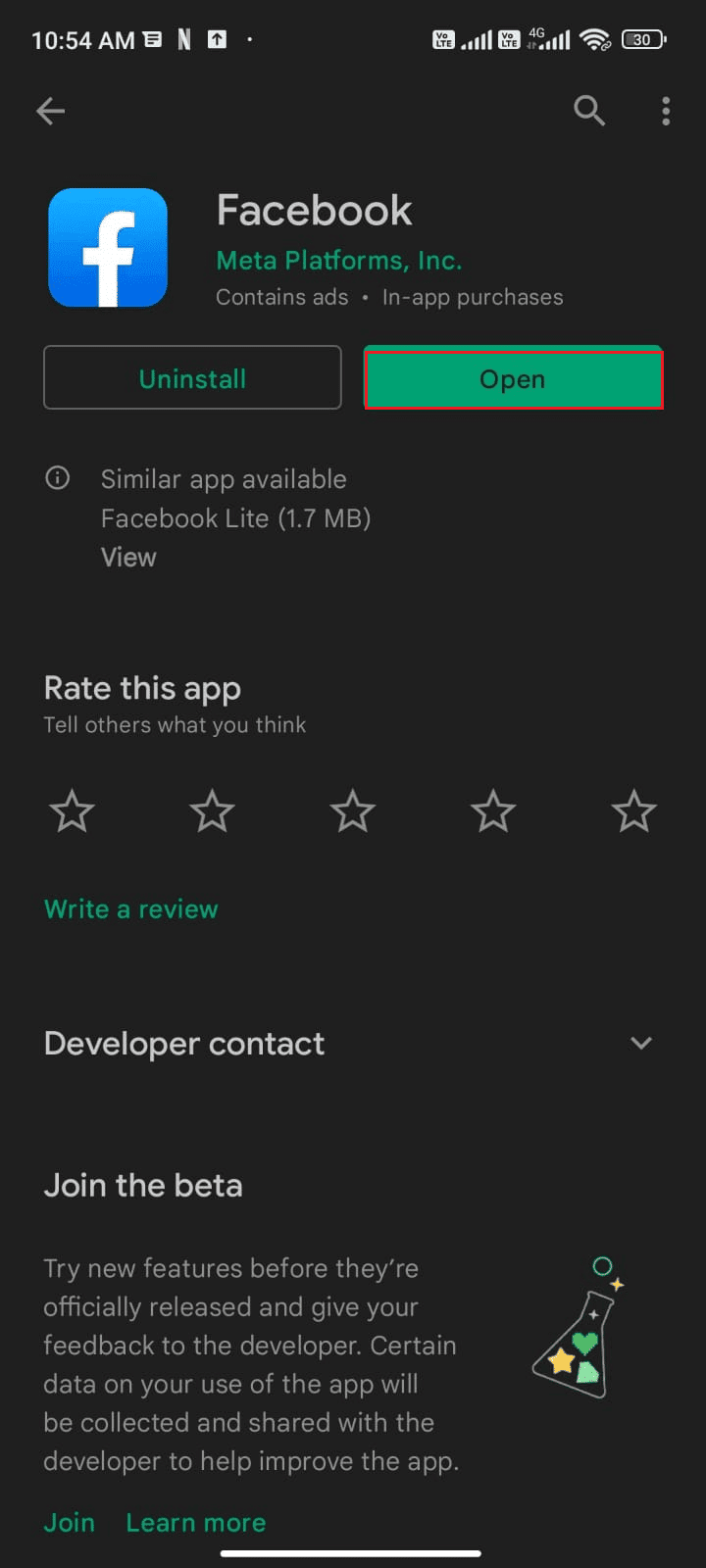
5. Restaurez vos données si nécessaire et vérifiez si le problème est résolu.
Méthode 14 : Utiliser une version antérieure de l’application Facebook
Si la réinstallation ne fonctionne toujours pas, vous pouvez essayer d’installer une version antérieure de l’application. Vous pouvez télécharger ces versions sur des sites comme APKmirror.
1. Désinstallez l’application Facebook comme expliqué précédemment.
2. Accédez au site Web APKmirror.
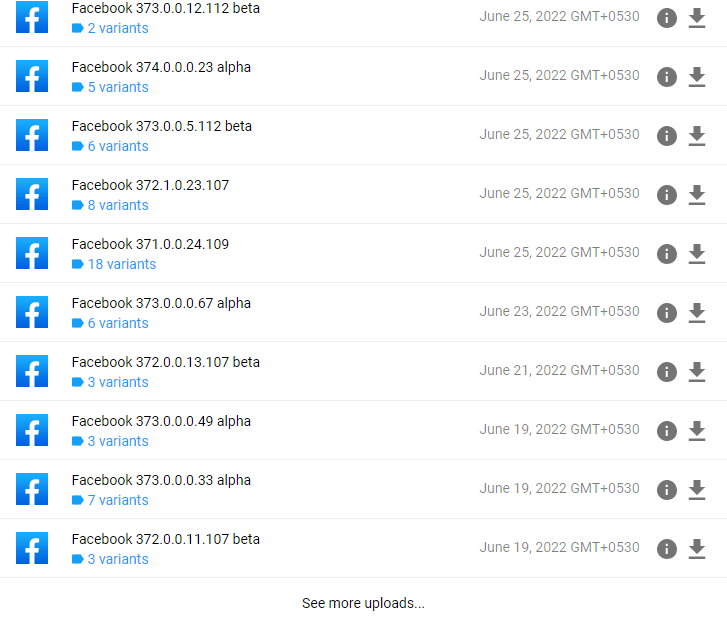
3. Téléchargez une ancienne version de Facebook en appuyant sur le bouton « Télécharger » correspondant.
Note : Vous devrez peut-être autoriser l’installation d’applications provenant de sources inconnues.
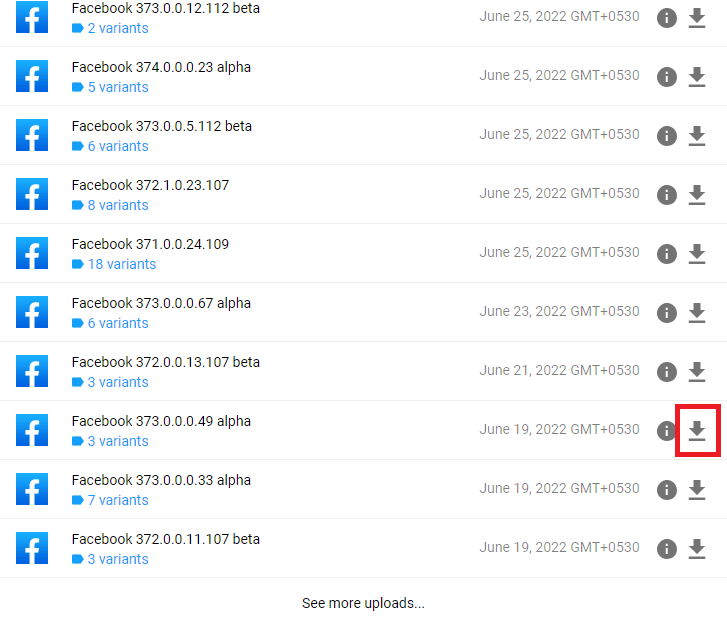
4. Redémarrez votre appareil et vérifiez si le problème est résolu.
Méthode 15 : Contacter l’assistance Facebook
Si rien n’a fonctionné, contactez l’équipe d’assistance de Facebook. Le centre d’aide Facebook est disponible 24h/24 en ligne. Vous pouvez signaler le problème via un formulaire.
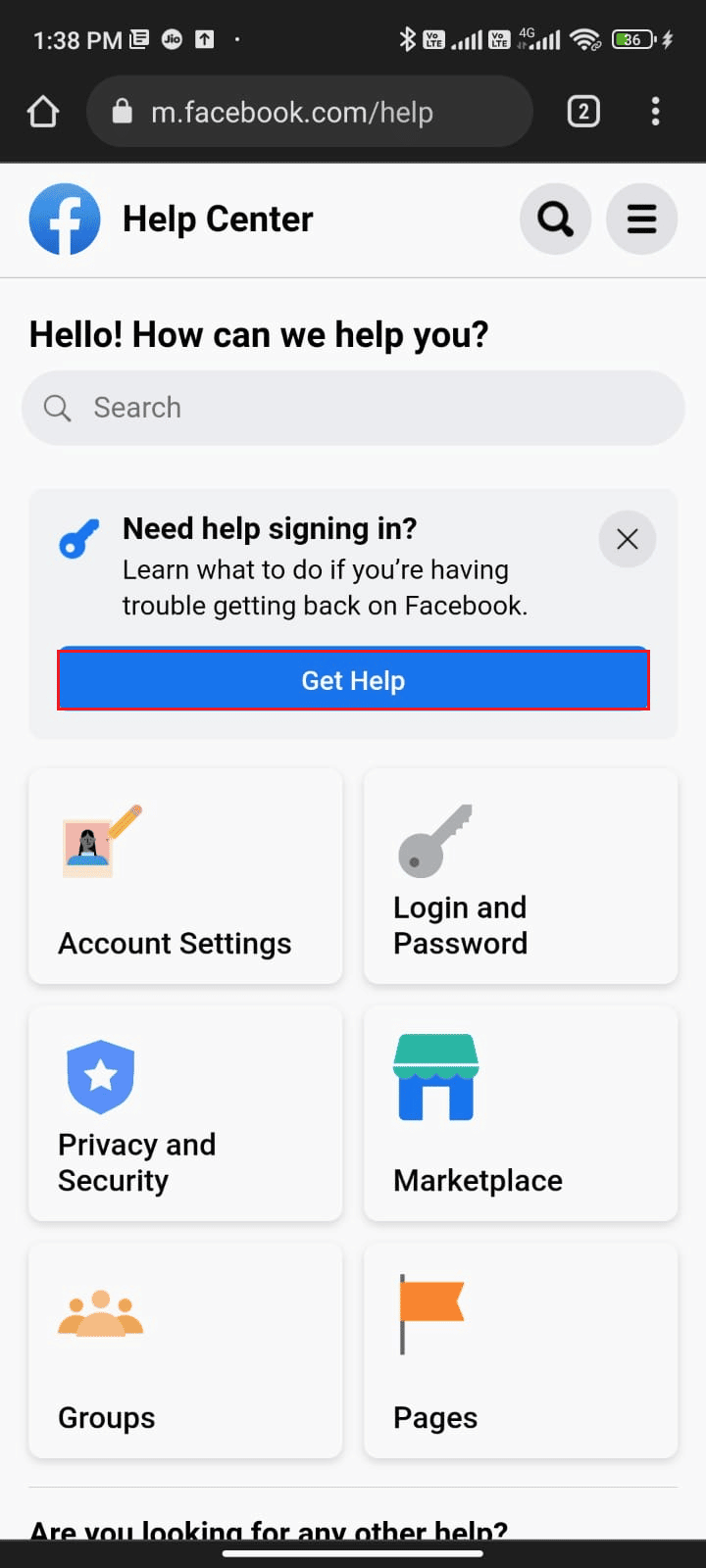
Méthode 16 : Réinitialisation d’usine de l’appareil Android
La réinitialisation d’usine est une solution radicale à utiliser en dernier recours si toutes les autres méthodes ont échoué. Elle effacera toutes les données de votre appareil et le ramènera à ses paramètres d’usine. Il est donc fortement recommandé de sauvegarder vos données au préalable.
Consultez notre guide pour savoir comment effectuer une réinitialisation d’usine sur Android.
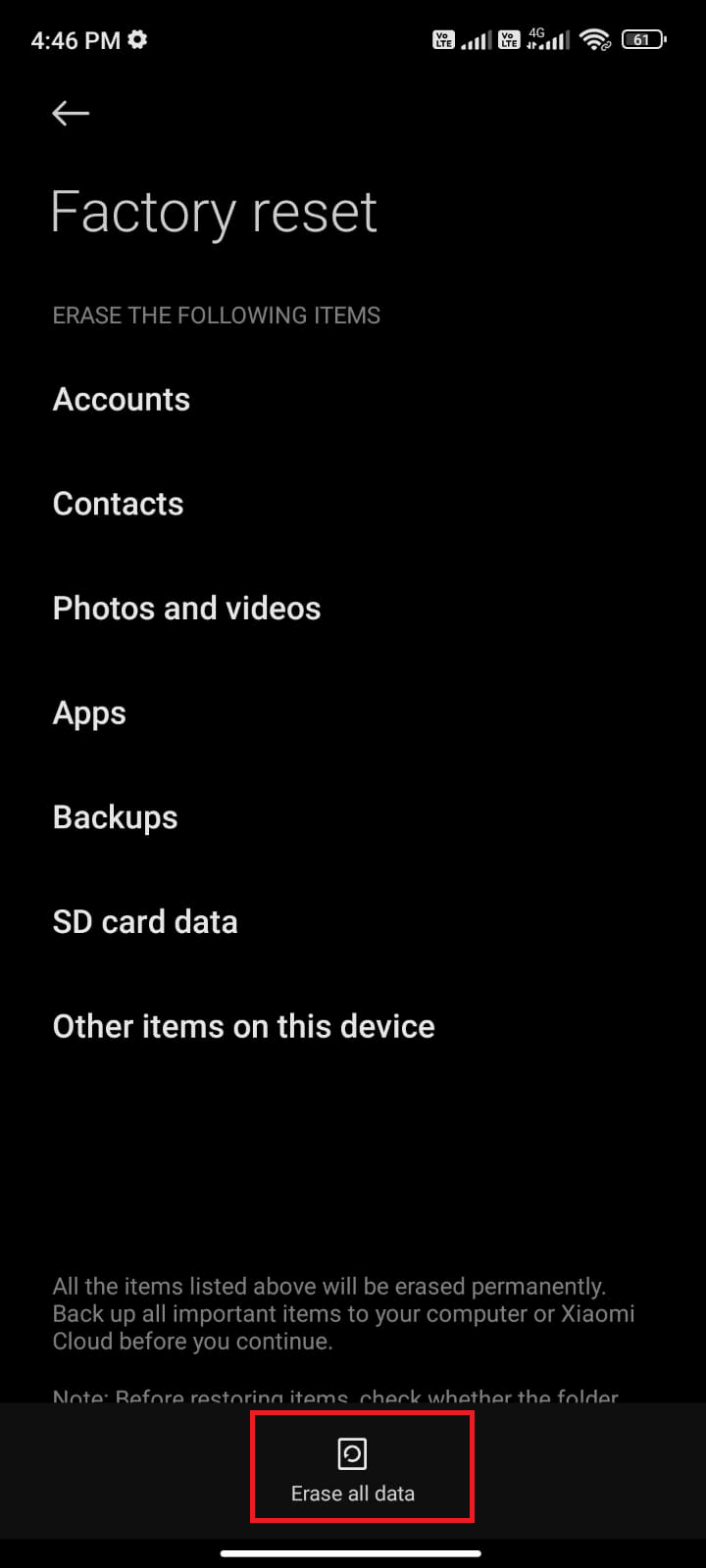
***
Nous espérons que ce guide vous a aidé à résoudre les problèmes de plantage de Facebook sur votre appareil Android. N’hésitez pas à nous faire part de vos questions ou suggestions via la section commentaires ci-dessous. Dites-nous également quels sujets vous aimeriez que nous abordions prochainement.